W Photoshopie termin „tekstura” odnosi się do obrazu, który dodaje teksturę do zdjęcia. Zmieniając nieprzezroczystość lub tryb mieszania warstwy teksturowej umieszczonej nad fotografią, możesz łatwo dodać głębi i kreatywności do obrazu. Technika ta jest często używana do zastosowania efektu vintage lub postarzanego na obrazie, który naśladuje teksturę starych fotografii lub technik filmowych. Ale można to również zastosować w bardziej subtelny sposób.
Dzięki szybkiemu wyszukiwaniu w Google możesz znaleźć tysiące tekstur w bibliotekach obrazów stockowych, a nawet w Grafice Google. Jednak często są one niskiej jakości, co może odwracać uwagę od fotografii, a nie ją dodawać. Najlepszym sposobem na zmaksymalizowanie efektywności warstwy teksturowej jest użycie wysokiej jakości obrazów. Budując bibliotekę tekstur z własnymi zdjęciami, możesz zapewnić jakość obrazów i śledzić dostępne zasoby.

Woda w warstwie teksturowej tego obrazu nadaje naturalnemu obiektowi styl vintage i dodaje kilka ciekawych wzorów zmytych wodą.

Polowanie na tekstury
Gdzie więc znaleźć przydatne tekstury? Cóż, prawie wszędzie! Próbowałem wymyślić temat, którego nie można użyć jako tekstury, i nic nie wymyśliłem! Teksturą może być wszystko, od fotografii piasku lub drewna po cegły, skórkę pomarańczy, futro, chmury, tkaninę lub… dobrze, masz pomysł. Za każdym razem, gdy napotkam ciekawą teksturę, szybko ją sfotografuję i schowam na później.
Kilka wskazówek, o których należy pamiętać, chcesz mieć obraz tekstury, który odpowiada jakości zdjęcia docelowego, więc zawsze fotografuj w formacie RAW, jeśli to możliwe, aby uniknąć degradacji pliku. Uważam również, że utworzenie folderu przeznaczonego specjalnie dla tekstur to łatwy sposób na zaoszczędzenie czasu. Jeśli potrzebuję tekstury, mogę po prostu przejrzeć folder z teksturami, które zgromadziłem, bez przeszukiwania innych fotografii, aby je znaleźć.
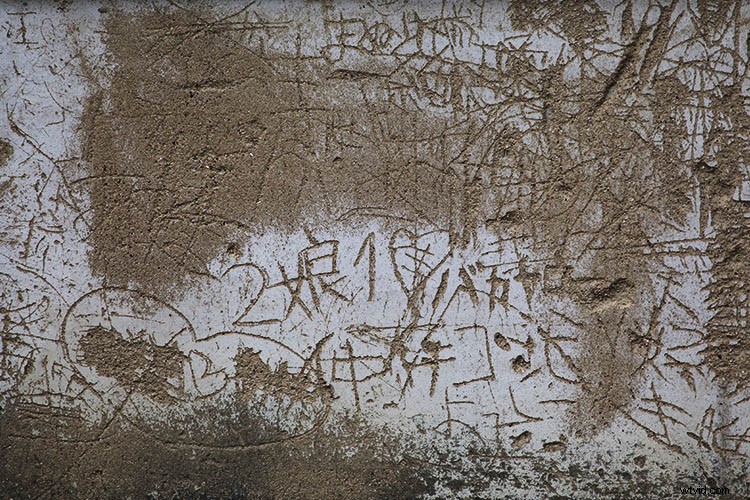
Zdjęcia teksturowanych ścian są przydatne do dodawania obrazów, które wyglądają trochę płasko.


Chociaż jako obraz sam w sobie nie jest szczególnie interesujący, zdjęcia wody, takie jak ta, mogą dodać ciekawe efekty do obrazu.

Zardzewiałe, pomalowane lub postarzałe powierzchnie, takie jak ściany i ścieżki, tworzą świetne warstwy tekstur.
Jak używać tekstur
Teraz, gdy masz w swoim arsenale kilka tekstur, istnieje naprawdę prosty sposób na zastosowanie ich do obrazu. Ale zanim zaczniemy, musisz upewnić się, że rozmiar obrazu tekstury odpowiada obrazowi docelowemu. Jeśli zarówno tekstury, jak i zdjęcia docelowe zostały wykonane w tym samym formacie RAW, prawdopodobnie nie musisz się martwić.
Jeśli chcesz się upewnić, najpierw otwórz zarówno pliki tekstur, jak i pliki docelowe w Photoshopie. Wybierz Obraz> Rozmiar obrazu i spójrz na okno dialogowe. Obraz tekstury o wymiarach i rozdzielczości pasujących lub większych do zdjęcia docelowego jest idealny. Cokolwiek mniejsze i możesz pogorszyć jakość gotowego produktu.
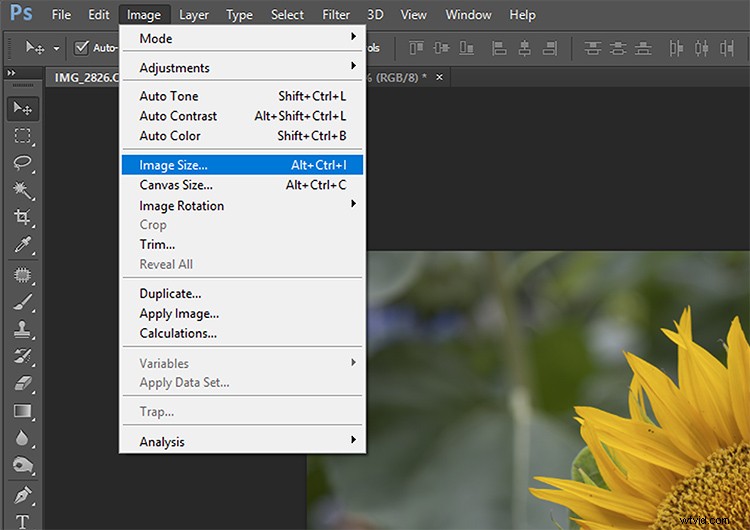
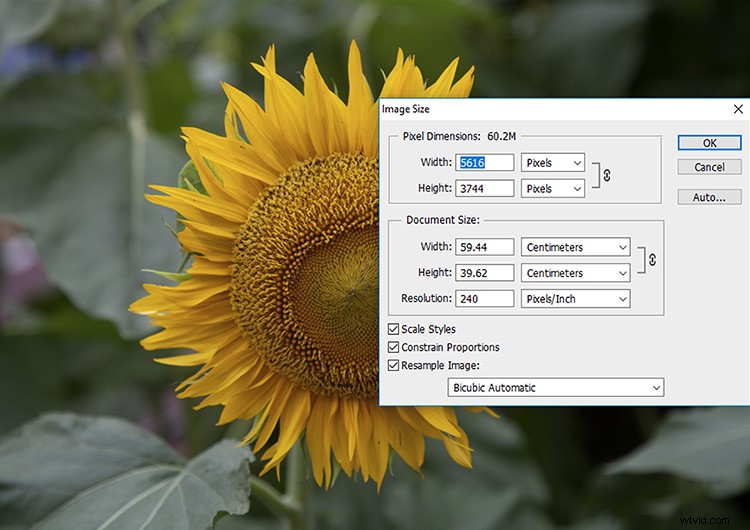
Obraz ma wymiary 5616 x 3744 pikseli.
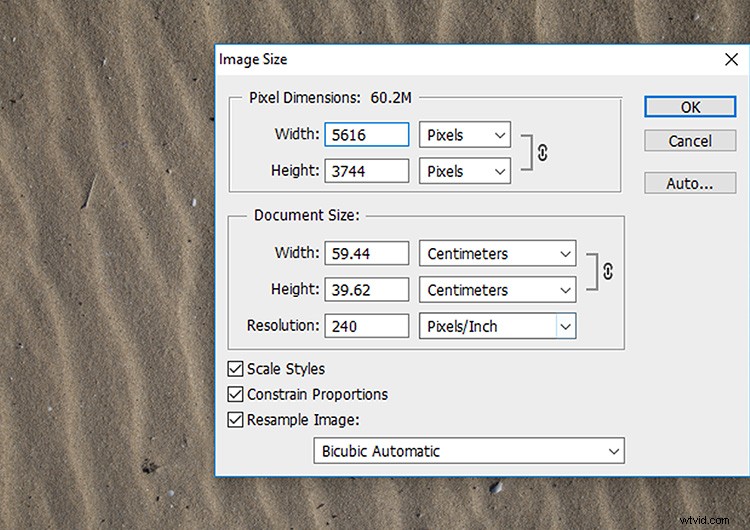
Obraz tekstury ma ten sam rozmiar. Idealnie!
Po porównaniu rozmiarów obrazu przeciągnij i upuść obraz tekstury na warstwę docelową, tak aby była najwyższą warstwą w panelu warstw. Możesz także zaimportować teksturę do Photoshopa, wybierając Plik> Umieść i wybierając żądaną teksturę. Zmień rozmiar warstwy tekstury na oryginalnym obrazie za pomocą kontrolek transformacji, aby całkowicie zakryła obraz.
W tym momencie nie będziesz w stanie zobaczyć oryginalnego zdjęcia, ponieważ znajduje się ono pod warstwą tekstury. Sposób, w jaki łączysz ze sobą dwa obrazy, polega na użyciu narzędzia Tryby mieszania, które łączy je bezproblemowo. Upewnij się, że warstwa tekstury jest zaznaczona i kliknij menu rozwijane Tryby mieszania. Zobaczysz, że istnieje mnóstwo opcji do wyboru. Każdy tryb mieszania połączy warstwę tekstury z oryginalną fotografią w inny sposób. Po prostu przejrzyj listę, aż znajdziesz taką, która Ci się podoba!
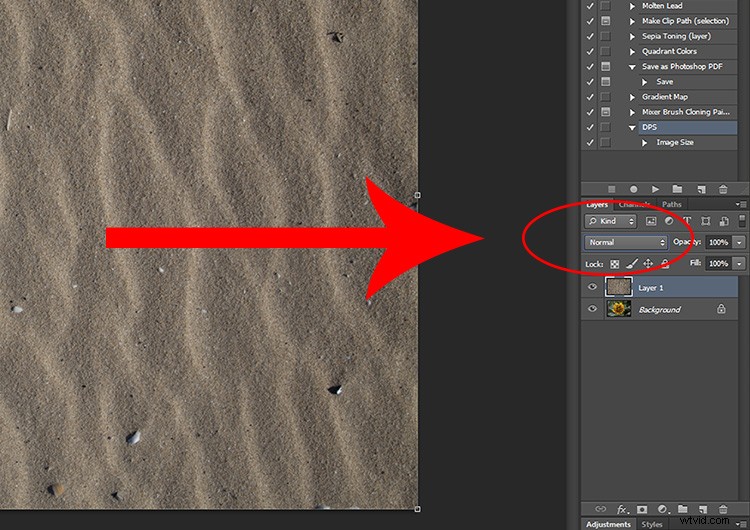
Tryby mieszania warstw znajdują się tutaj.
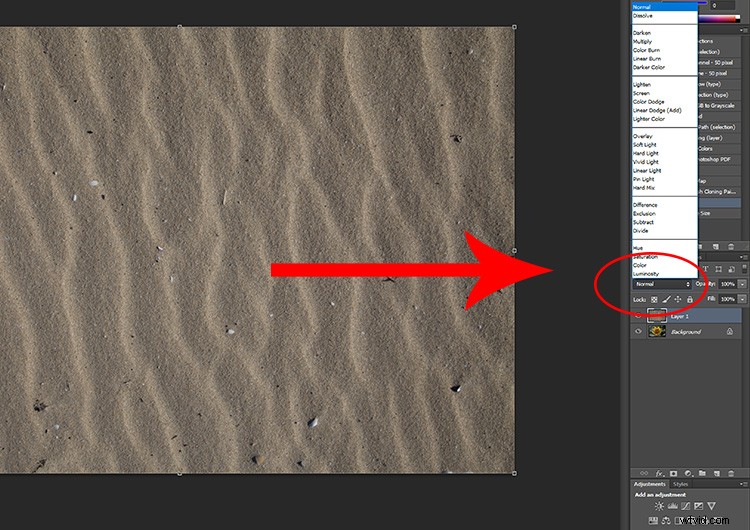
Opcje trybu mieszania.
I gotowe! Twoja tekstura i oryginalne zdjęcia zostaną połączone, aby stworzyć nowy, teksturowany obraz. Jak wspomniałem wcześniej, każda opcja trybu mieszania ma inny wpływ na obraz, niektóre będą bardziej widoczne, podczas gdy inne będą miękkie i subtelne. Kiedy zaczniesz eksperymentować z teksturami i trybami mieszania, może się to trochę uzależnić. Nawet zdjęcia, które zwykle byłyby uważane za niewypały, mogą stworzyć naprawdę fajne efekty.
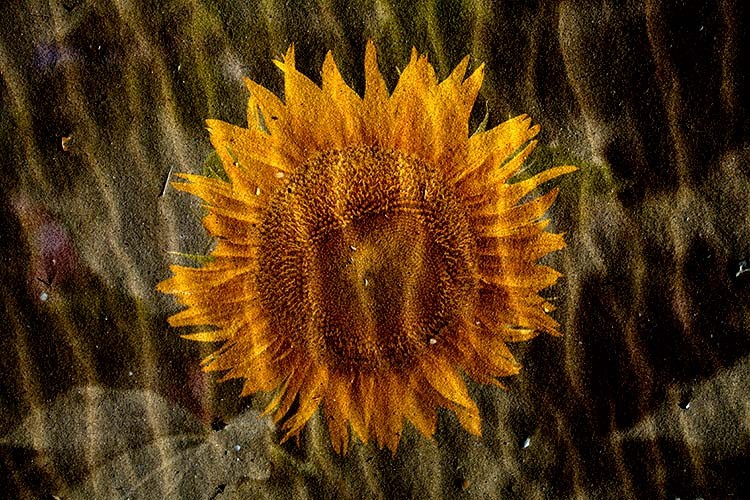
W przypadku tego obrazu piasku nakładającego się na słonecznik użyłem trybu mieszania liniowego spalania.

Znowu ten sam obraz, ale przy wybranym trybie mieszania „twarde światło” tworzy nieco bardziej subtelny efekt.

To jest zdjęcie filmu z lotu, który zrobiłem przez przypadek. Postanowiłem zachować to na później jako teksturę.

To jedna z fotografii, do których zastosowałem teksturę „filmu w locie”. Używając trybu mieszania Divide, dodałem do zdjęcia efekt płynnego światła.

Zastosowałem ten sam obraz „filmu z lotu” do tego zdjęcia oceanu, aby zasymulować wyciek światła. Wybrałem tryb mieszania Divide dla tego efektu tekstury.
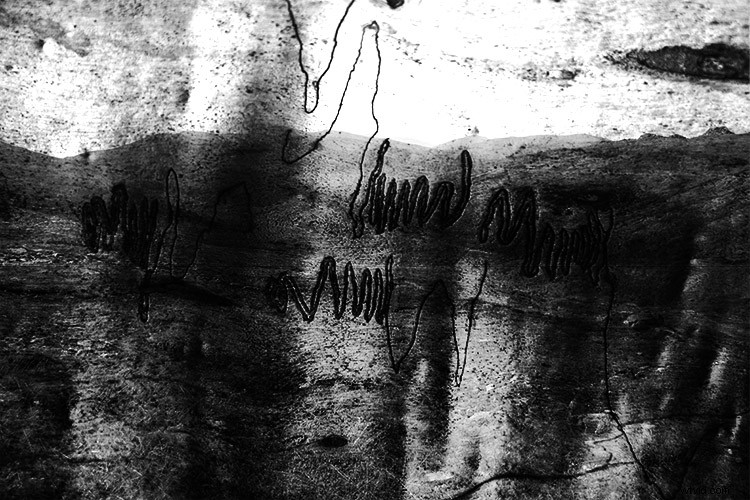
Tekstura na tym obrazie to fotografia drzewa Scribbly Gum. Użyłem szorstkiej tekstury drzewa, aby dodać surrealistycznego charakteru zdjęciu górzystego krajobrazu.

Twoja kolej
Czy bawiłeś się tworzeniem własnych obrazów tekstur? To bardzo łatwe i przyjemne. Podziel się swoimi obrazami tekstur i komentarzami poniżej.
